Connecter votre appareil Android à votre PC à l’aide d’ADB (Android Debug Bridge) peut ouvrir un monde de possibilités. Que votre objectif soit de transférer des fichiers, d’installer ou de déboguer des applications, ou d’exécuter une commande spéciale sur votre appareil mobile, ADB peut rendre le processus beaucoup plus facile. Autrement dit, à moins que vous ne rencontriez une erreur en cours de route.

ADB ne parvient pas à détecter l’appareil que vous essayez de connecter peut avoir plusieurs causes. Souvent, ce problème est lié à des pilotes défectueux. Lisez les étapes de dépannage ci-dessous.
Activer le débogage USB
Avant d’aller plus loin dans le processus de dépannage, assurez-vous que le débogage USB est activé sur votre appareil Android. L’activation de cette option vous donnera accès au système de fichiers de votre Android lorsqu’il est connecté à votre PC. Pour activer le débogage USB, vous devez d’abord activer les options de développement.
- Ouvrez les paramètres de votre Android et trouvez la section « Système ».

- Appuyez sur « Options pour les développeurs ».
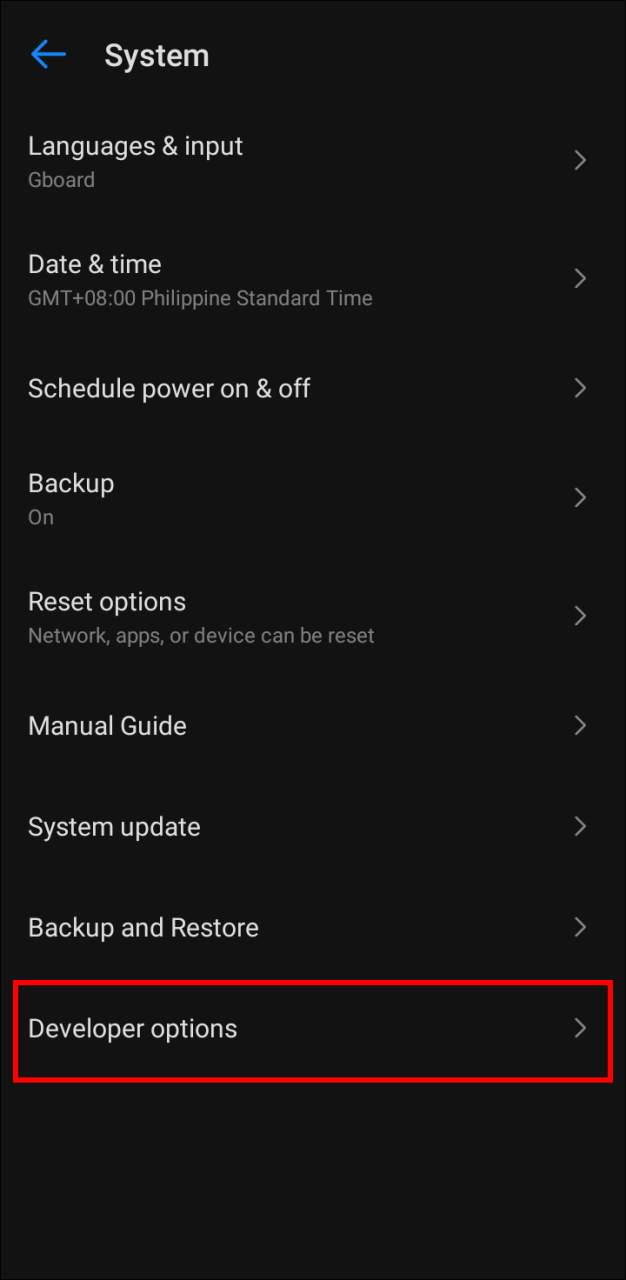
- Faites défiler jusqu’à la section « Débogage ».
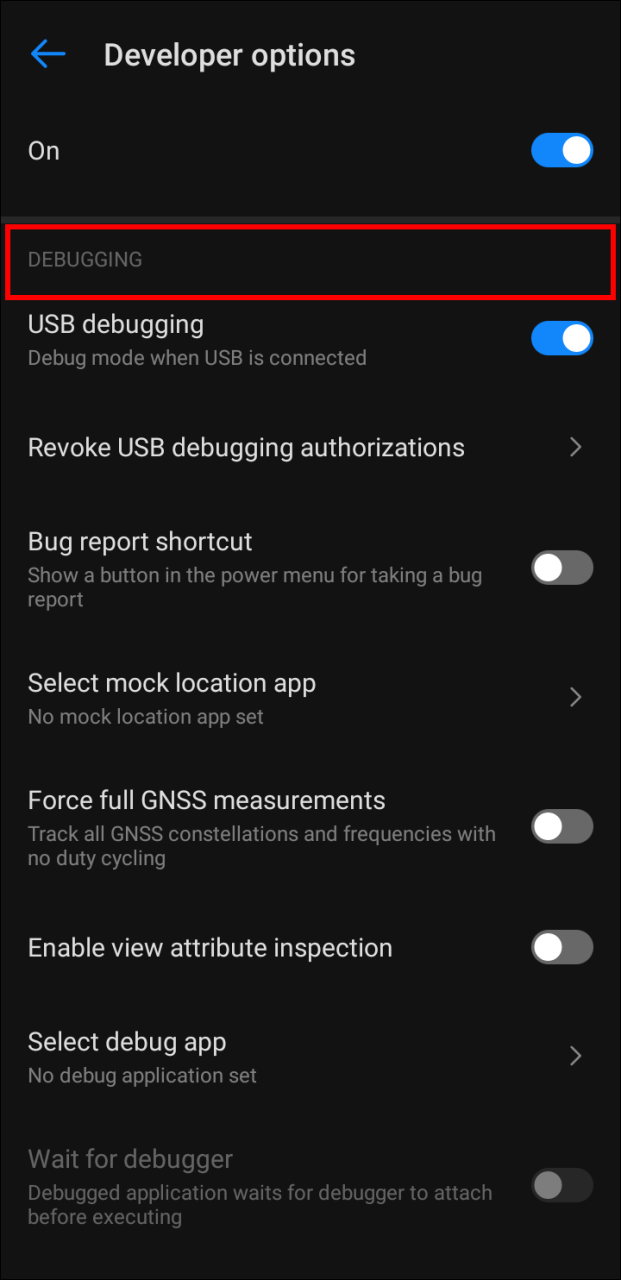
- Activer le débogage USB. »
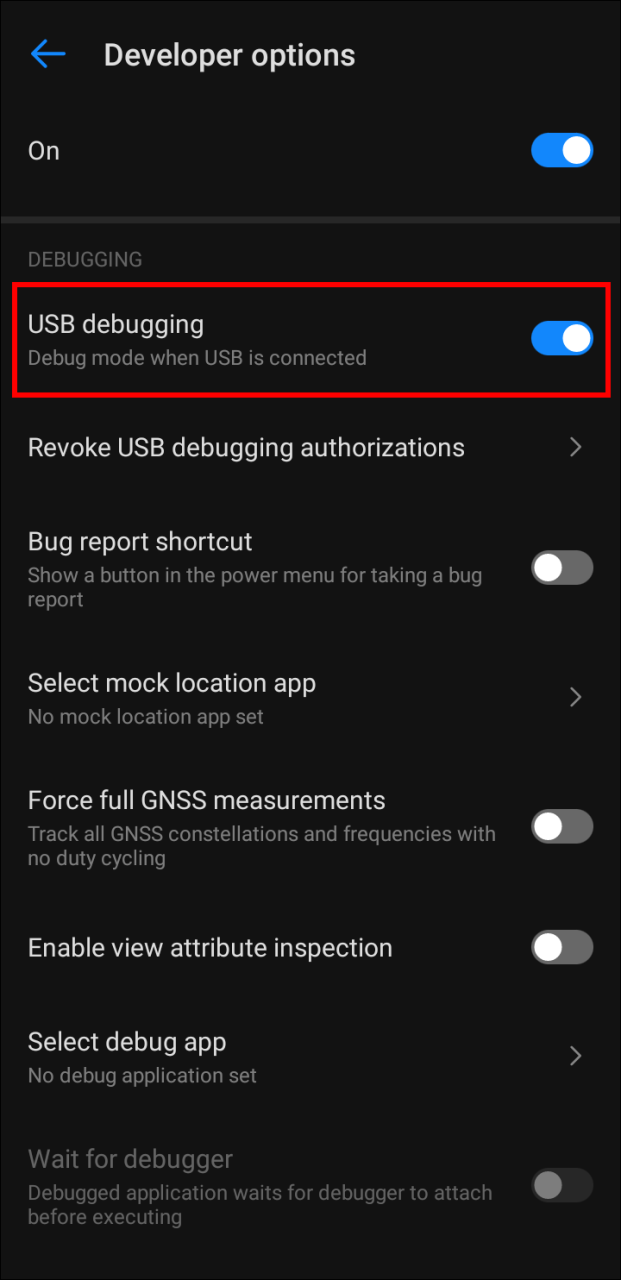
Une fois cette étape terminée, essayez à nouveau de connecter votre appareil à votre PC. Si vous ne parvenez toujours pas à installer votre Android, passez à l’étape suivante.
Supprimer les pilotes défectueux
Après avoir activé le débogage USB, il est temps de corriger le pilote à l’origine du problème. Il n’est pas toujours nécessaire de supprimer le pilote incorrect avant d’en installer un nouveau, vous pouvez donc essayer de mettre à jour votre ADB immédiatement. Cependant, cette étape supplémentaire peut éviter d’autres problèmes plus tard.
- Branchez votre appareil Android. Cliquez sur le bouton Windows et recherchez « gestionnaire de périphériques ». Ouvrez votre Gestionnaire de périphériques.
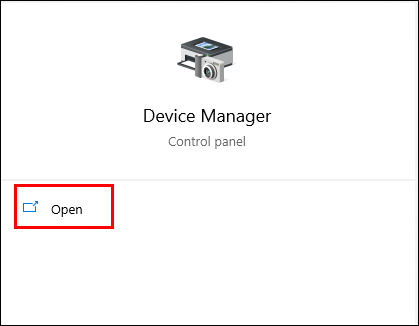
- Localisez et développez la catégorie où se trouve votre téléphone. Cela peut être « Appareils Android », « Appareils portables » ou quelque chose de similaire. L’interface ADB sera juste en dessous.
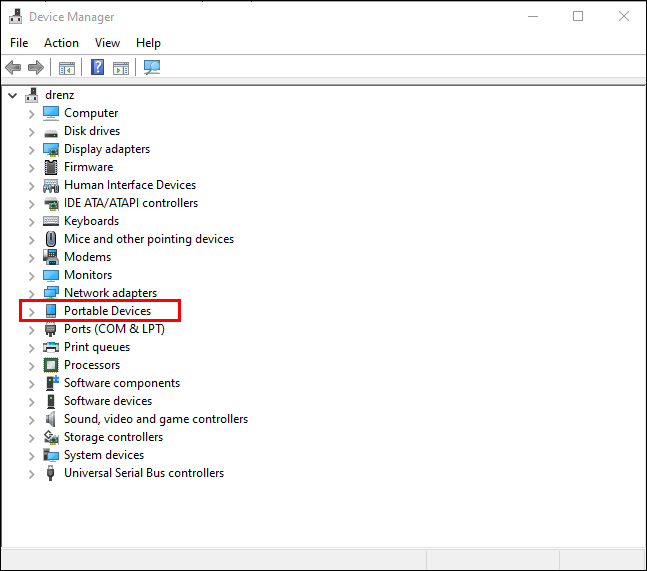
- Faites un clic droit et sélectionnez « Désinstaller ». Appuyez ensuite sur « Supprimer le logiciel du pilote pour ce périphérique » avant de cliquer sur « OK ».
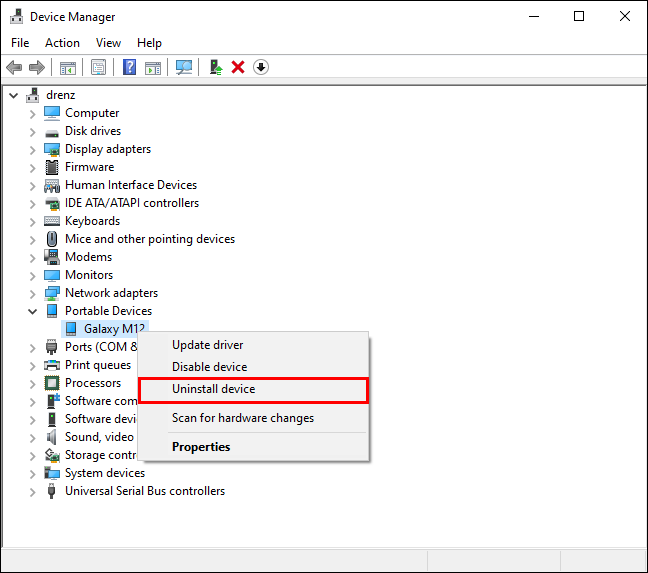
Ensuite, éliminez les autres pilotes potentiellement défectueux. Vous pouvez utiliser un utilitaire pour détecter vos périphériques USB et supprimer ceux qui ne fonctionnent pas correctement.
- Téléchargez l’ outil USBDeview de NirSoft.
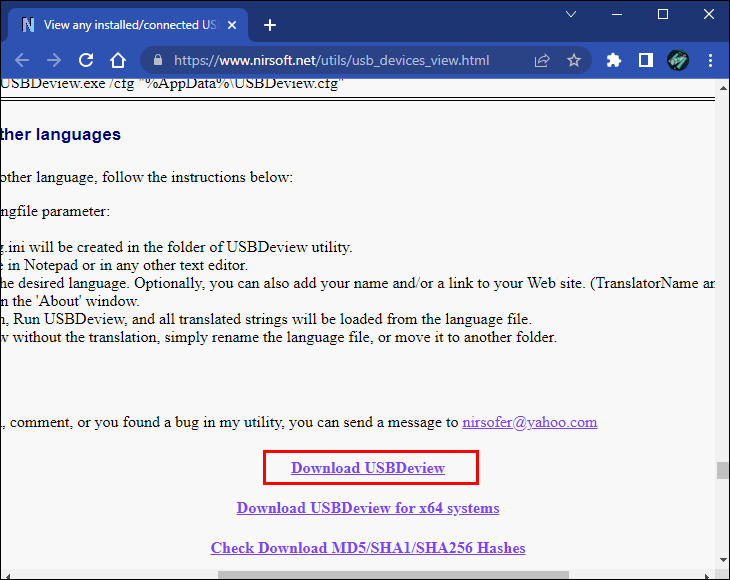
- Faites un clic droit et appuyez sur « Extraire tout » pour décompresser le package et exécuter l’outil. Vous verrez une liste codée par couleur de vos périphériques USB. Supprimez tout élément gris contenant des mots tels que « ADB », « Android », « Google » ou « Linux ».
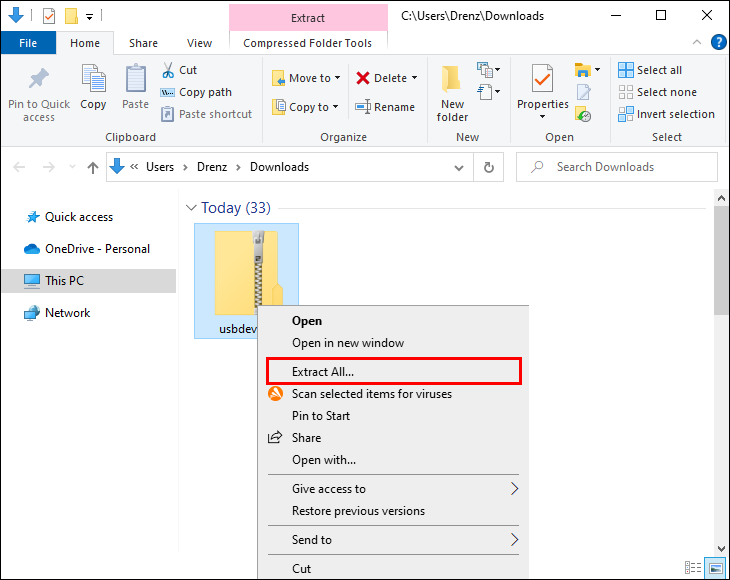
Votre PC installe généralement les pilotes automatiquement, vous n’avez donc pas à vous soucier de supprimer quelque chose que vous ne devriez pas avoir.
Mettez à jour votre pilote ADB
Ensuite, vous devrez télécharger le pilote ADB dont vous avez besoin. Si vous n’êtes pas sûr de celui dont vous avez besoin, vous pouvez simplement utiliser un pilote universel qui fonctionnera avec tous les appareils Android. Voici les étapes pour mettre à jour votre pilote ADB.
- Téléchargez les pilotes ADB universels de ClockworkMod .
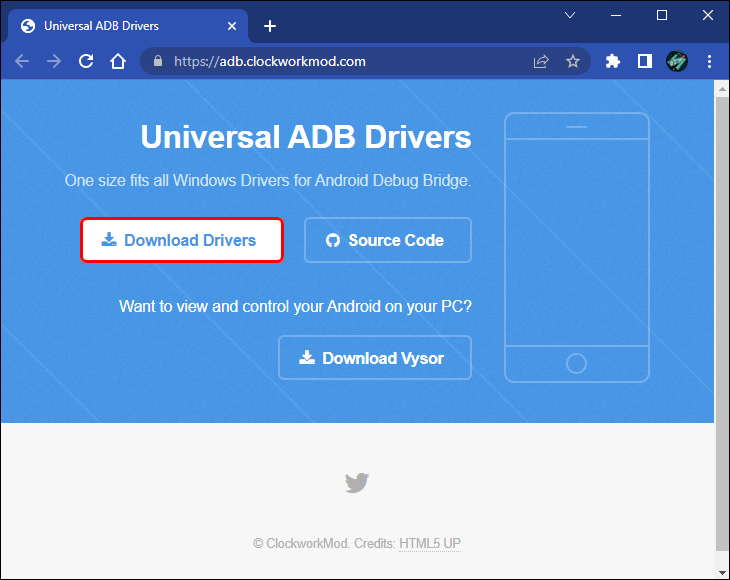
- Faites un clic droit sur le fichier et sélectionnez « Installer » pour exécuter le fichier téléchargé et suivez les étapes de l’assistant d’installation.
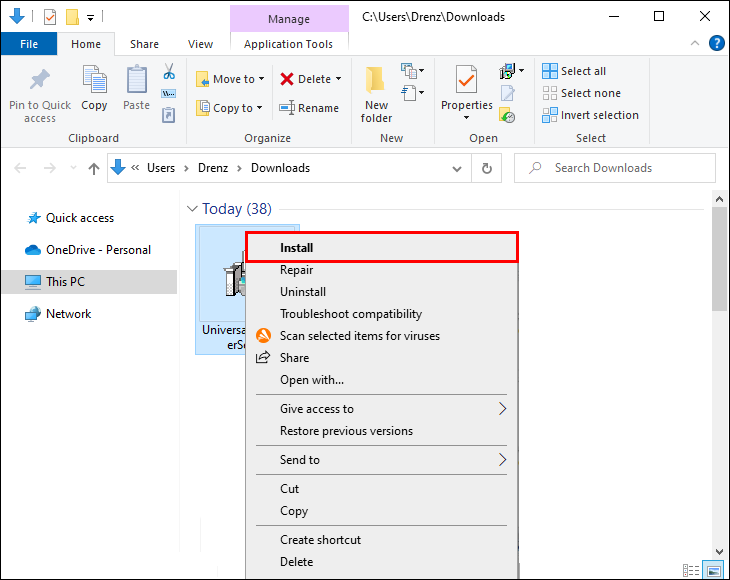
Une fois l’installation terminée, il est temps de mettre à jour le pilote de votre Android.
- Connectez votre appareil Android à votre PC avec un câble USB.
- Accédez à votre Gestionnaire de périphériques.
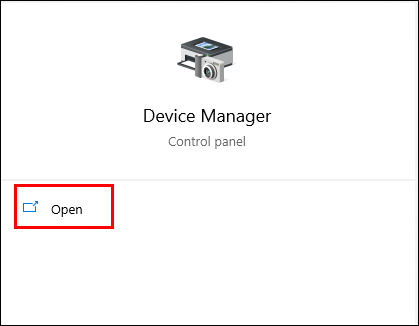
- Recherchez la catégorie de votre appareil Android (« Appareils Android », « Appareils portables », etc.) et cliquez sur la flèche à côté.
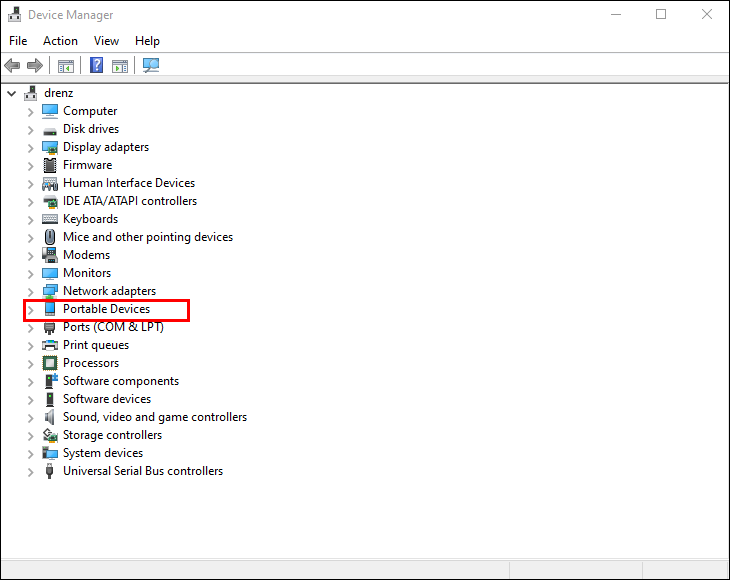
- Faites un clic droit sur votre appareil et sélectionnez « Mettre à jour le pilote ».
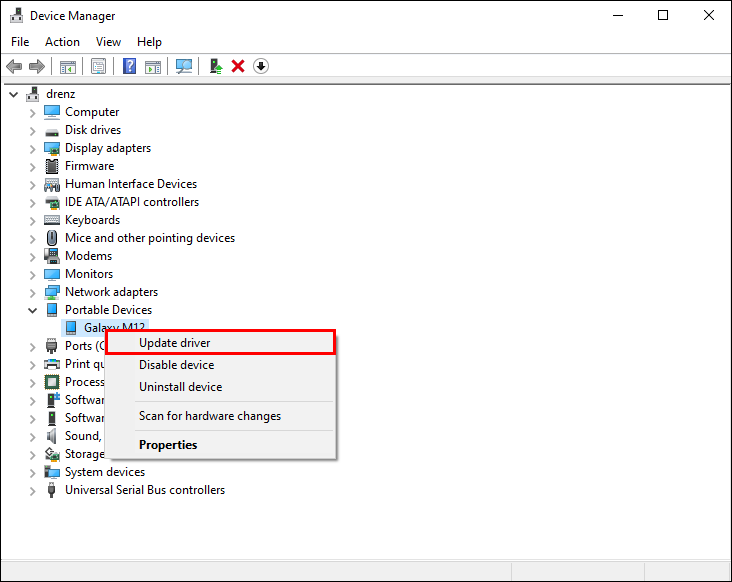
- Appuyez sur « Parcourir mon ordinateur pour les pilotes » dans la fenêtre contextuelle.
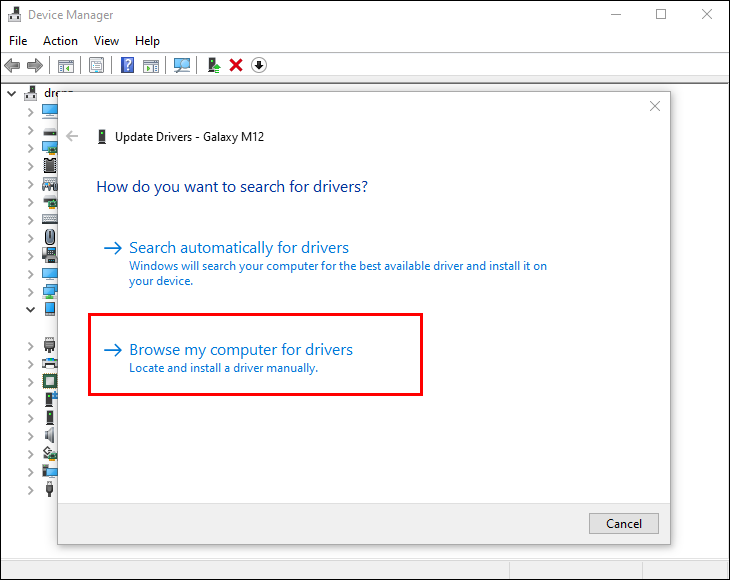
- Ensuite, choisissez « Me laisser choisir parmi une liste de pilotes disponibles sur mon ordinateur ».
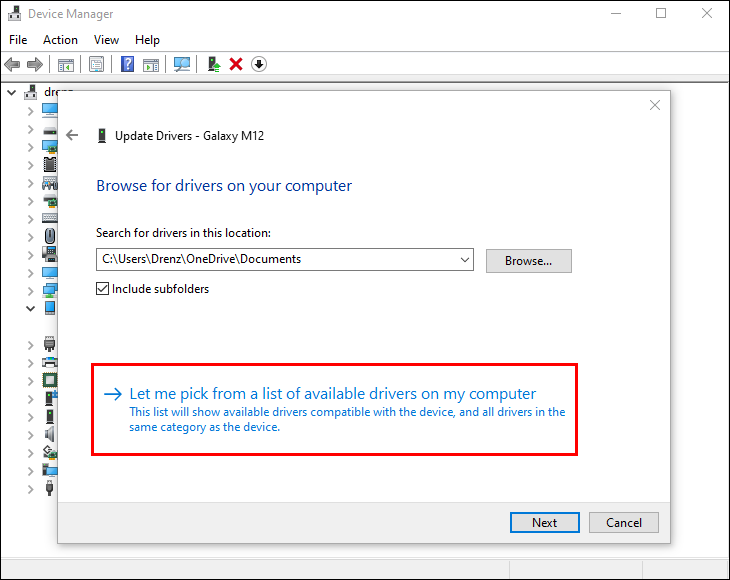
- Vous verrez une liste des pilotes disponibles. Si l’interface Android Composite ADB n’est pas là, cliquez sur « Have Disk… » Parcourez le pilote Universal ABD que vous venez d’installer et cliquez sur « Ok ».
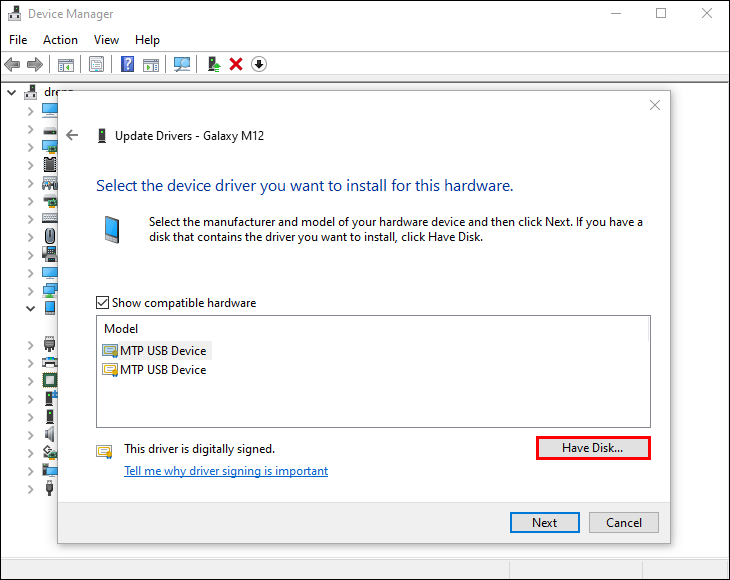
Lorsque l’installation est terminée, vous pouvez fermer la fenêtre et redémarrer votre PC. La prochaine fois que vous connecterez votre Android à votre ordinateur, votre interface ADB reconnaîtra correctement votre appareil.
Astuce : Si vous rencontrez un problème lors de la mise à jour de vos pilotes sous Windows 7, votre appareil Android peut être connecté à un port USB 3.0. Essayez plutôt de le brancher sur un port USB 2.0 pour empêcher le système d’installer automatiquement ses pilotes par défaut.
Dépanner les mauvais pilotes
Windows installe automatiquement la plupart des pilotes, mais lorsque vous rencontrez des problèmes pour connecter votre appareil Android, vous devrez peut-être prendre les choses en main. Suivez les instructions ci-dessus pour mettre à jour votre pilote ADB et vous pourrez établir une connexion.
Avez-vous réussi à résoudre votre problème de pilote ? Avez-vous des conseils pour les autres utilisateurs qui sont toujours bloqués ? Faites-nous savoir dans la section commentaires ci-dessous.
/usb_driver-adb-unable-to-install-your-android/